-
教大家怎么用u盘安装win7系统
- 2016-09-20 01:00:32 来源:windows10系统之家 作者:爱win10
怎么用u盘安装win7系统呢?自从win7系统发布后,选择u盘重装系统win7的朋友不在少数,u盘装win7可以直接安装,省时省力。尽管大家都懂这些道理,不过就是不知道怎么用u盘安装win7系统。那么接下来,系统之家小编就教大家怎样用u盘安装win7系统。
首先在互联网下载UltraISO光盘映像文件制作/编辑/格式转换工具,(当然还有其它如WinISO、WinImage、Daemon Tools等)然后在准备一个4GB容量以上(含4GB)的优盘或者移动硬盘,这里需要注意做启动盘的U盘或者移动硬盘必须是格式化后的,所以需要提前备份里面的数据,等制作好启动盘后再拷贝进去,也不影响日后使用。
如何用u盘重装系统方法/步骤
第一步,需要有Win7操作系统的ISO文件,可以在网上下载,然后再UltraISO中打开这个ISO文件。

教大家怎么用u盘安装win7系统一

教大家怎么用u盘安装win7系统二
接下来选择启动按钮→写入硬盘镜像,此时要保证U盘或者移动硬盘已经插好。

教大家怎么用u盘安装win7系统三
在弹出的对话框中选择要备份的启动U盘或者移动硬盘,如果里面有数据需要提前备份然后选择格式化,如果为空可以直接点击写入即可。
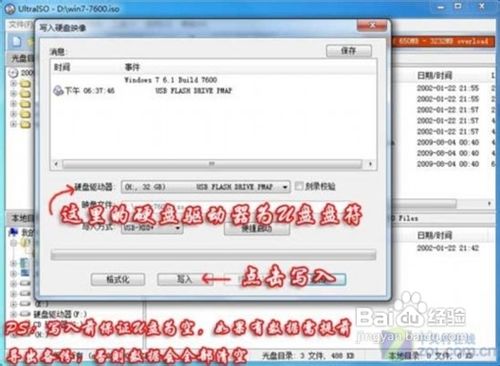
教大家怎么用u盘安装win7系统四

教大家怎么用u盘安装win7系统五

教大家怎么用u盘安装win7系统六
小编教大家怎么用u盘安装win7系统的全部教程介绍到此就结束了,相信大家现在都知道u盘装win7系统的全部步骤了,在安装的时候只要在bios中调成usb hdd启动就可以了,不过还需要注意的是当你的系统第一次重启,要把启动项调成硬盘启动,不然继续下去会默认U盘安装系统的,就会陷入死循环,那就麻烦了。
相关文章:u盘装win7系统
猜您喜欢
- 华硕笔记本重装系统,小编告诉你华硕笔..2018-06-09
- 电脑公司ghost win7 x86旗舰版U盘安装..2016-09-11
- 重装系统设置bios方法图解2017-03-04
- dellWin8系统之家最新下载2017-03-07
- 为什么win7无法连接xp打印机拒绝访问..2016-08-18
- 最好用的win7精简版64位系统最新下载..2017-06-17
相关推荐
- 雨林木风ghost win10 32位专业版硬盘.. 2016-09-04
- 纯净版ghost win7 sp132位最新下载.. 2016-12-29
- 系统之家一键重装win7系统图文教程.. 2017-07-26
- 教你怎么破解电脑开机密码.. 2018-12-03
- 杀毒软件哪个好,小编告诉你电脑用什么.. 2018-01-24
- win764位系统一键安装图文教程.. 2017-02-05





 系统之家一键重装
系统之家一键重装
 小白重装win10
小白重装win10
 狂热美臀 Android Game v1.5汉化版 (宅男必备 宅女绕道)
狂热美臀 Android Game v1.5汉化版 (宅男必备 宅女绕道) 最新Vmware_Workstation_v9.0.2官方下载(内附序列号)
最新Vmware_Workstation_v9.0.2官方下载(内附序列号) 全能型计算小工具 v1.0 免费绿色版 (科学单位换算器)
全能型计算小工具 v1.0 免费绿色版 (科学单位换算器) Chrome Google Tasks v1.2官方版
Chrome Google Tasks v1.2官方版 深度技术Ghost win8 32位专业版下载v201805
深度技术Ghost win8 32位专业版下载v201805 QQ旋风4.2(QQ旋风4.2官方版)下载
QQ旋风4.2(QQ旋风4.2官方版)下载 涛涛QQ邮箱提
涛涛QQ邮箱提 萝卜家园xp s
萝卜家园xp s windows7硬盘
windows7硬盘 OneKey v8.1
OneKey v8.1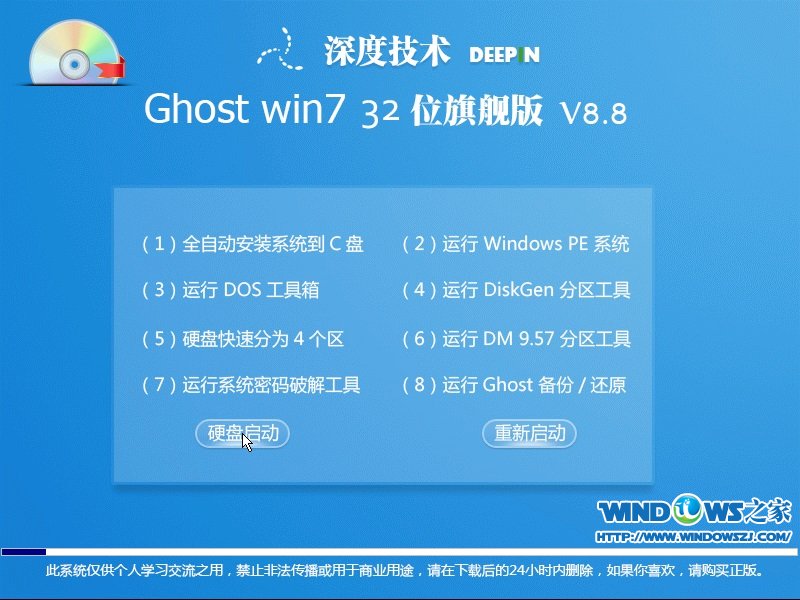 深度技术 Gho
深度技术 Gho 雨林木风win1
雨林木风win1 雨林木风Ghos
雨林木风Ghos 小白系统Ghos
小白系统Ghos Mozilla Fire
Mozilla Fire 粤公网安备 44130202001061号
粤公网安备 44130202001061号